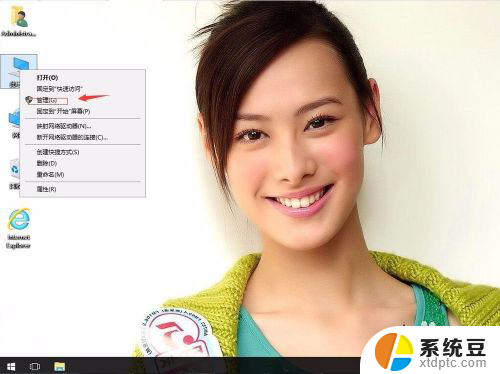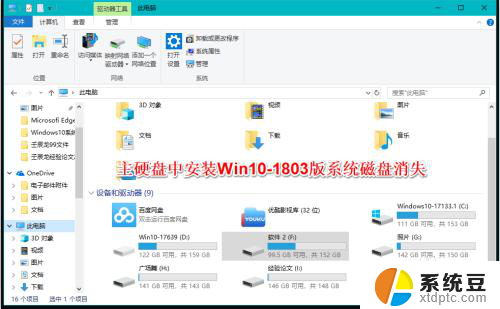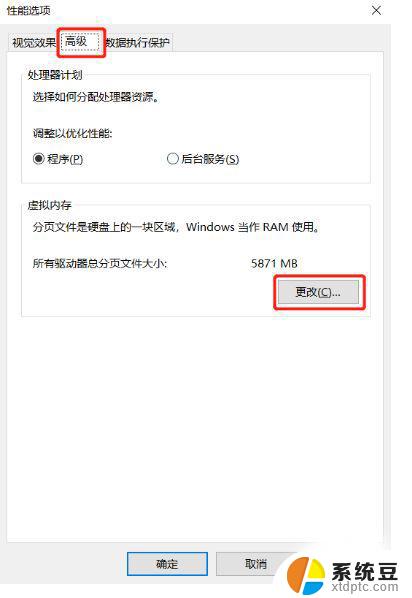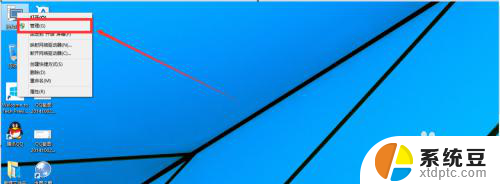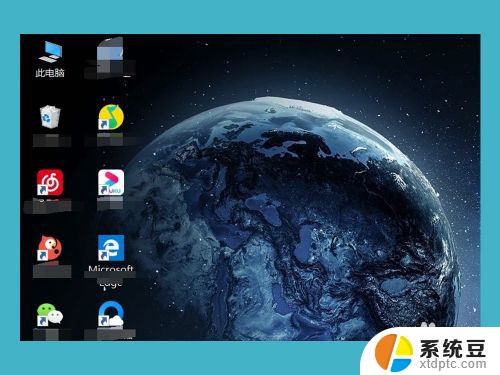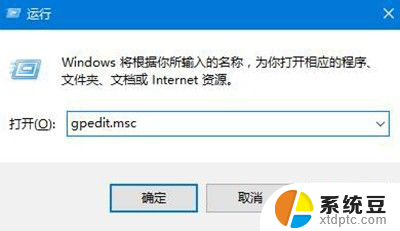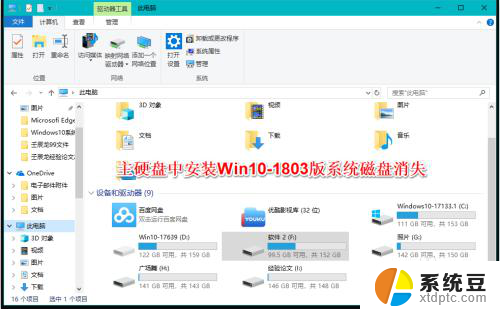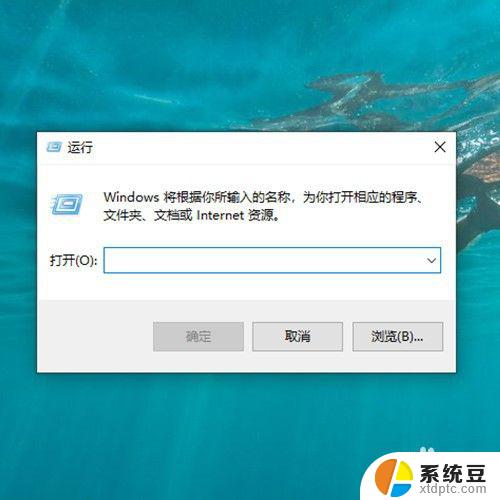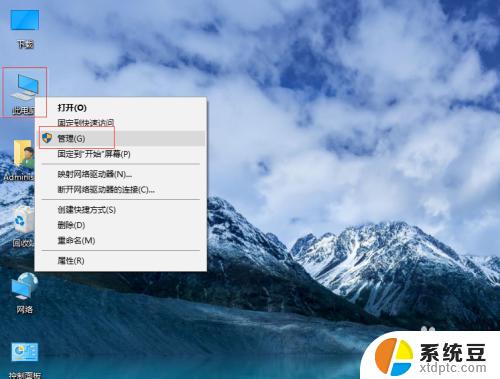windows磁盘整理 win10磁盘碎片整理步骤
更新时间:2023-10-11 17:59:53作者:xtyang
windows磁盘整理,Windows操作系统是目前使用最广泛的操作系统之一,而磁盘整理是Windows系统中一个重要的维护工作,在使用Win10操作系统时,磁盘碎片的存在可能会导致文件读取和存储速度变慢,影响电脑的性能和运行效率。定期进行磁盘整理操作是非常必要的。Win10磁盘碎片整理的步骤有哪些呢?在本文中我们将会详细介绍Win10磁盘碎片整理的步骤,帮助您更好地了解和掌握这一重要的维护技巧。
方法如下:
1.双击打开“这台电脑”,如下图。

2.再双击打开c盘,如下图。
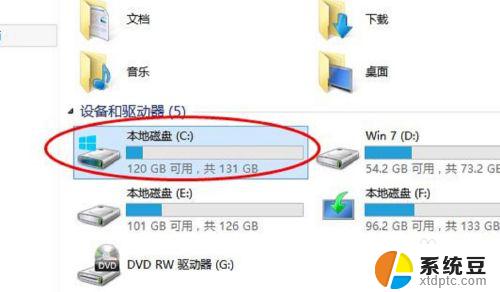
3.点击上面菜单中的“管理”,再点击“优化”。
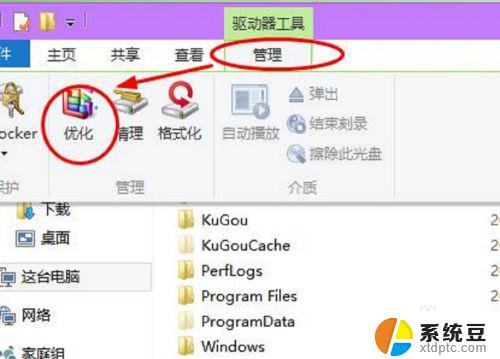
4.然后就会打开优化驱动器的对话框。这里就是进行win10系统磁盘碎片整理的地方了。选择一个磁盘,比如c盘,点击“优化”。如下图。
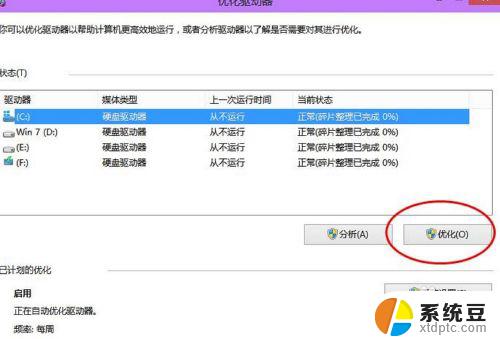
5.然后,系统就会对c盘进行磁盘碎片情况分析。并进行磁盘碎片整理。如下图。
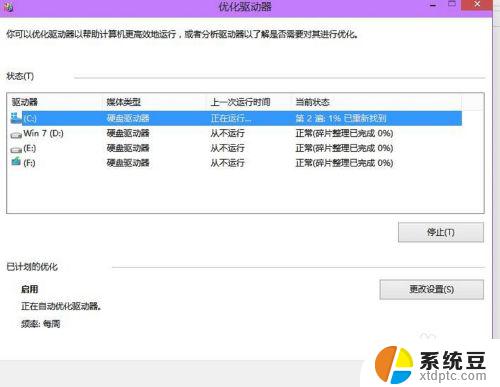
以上就是关于Windows磁盘整理的全部内容,如果您还有疑问,请参考小编的步骤进行操作,希望这篇文章能够对您有所帮助。